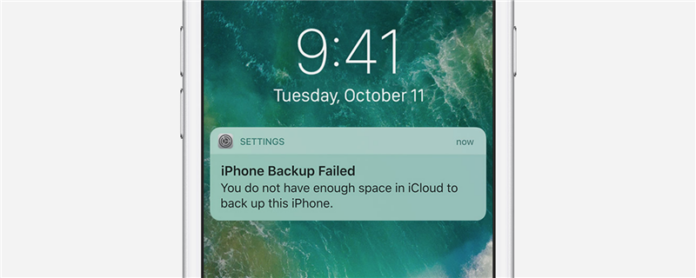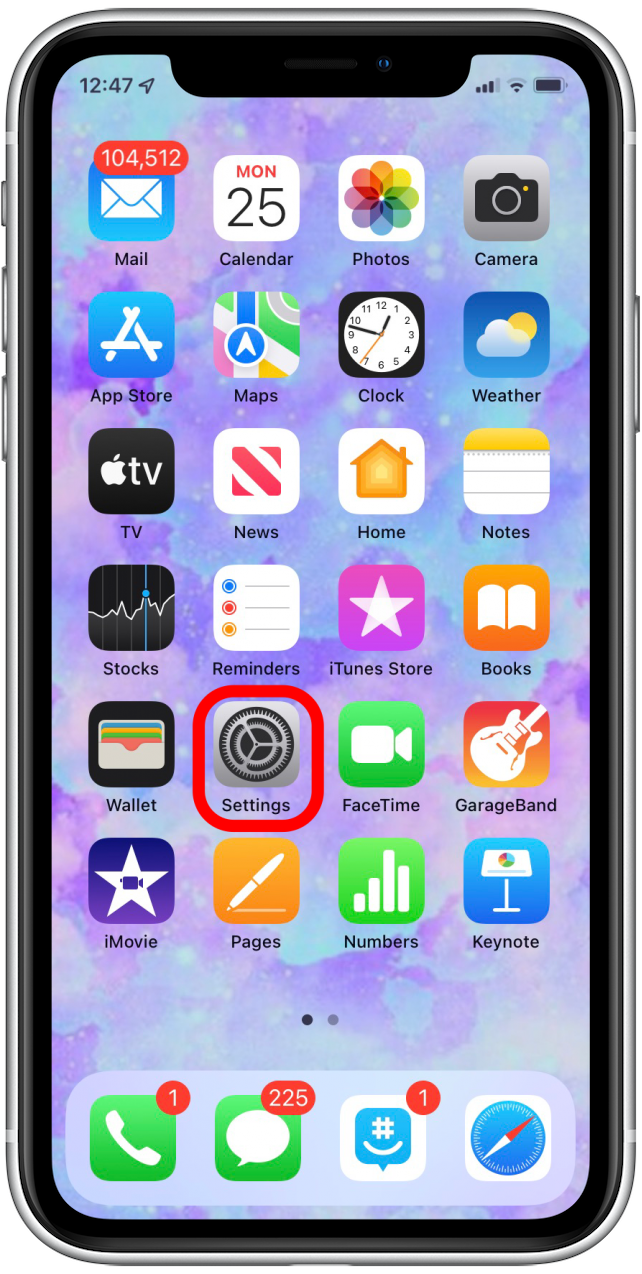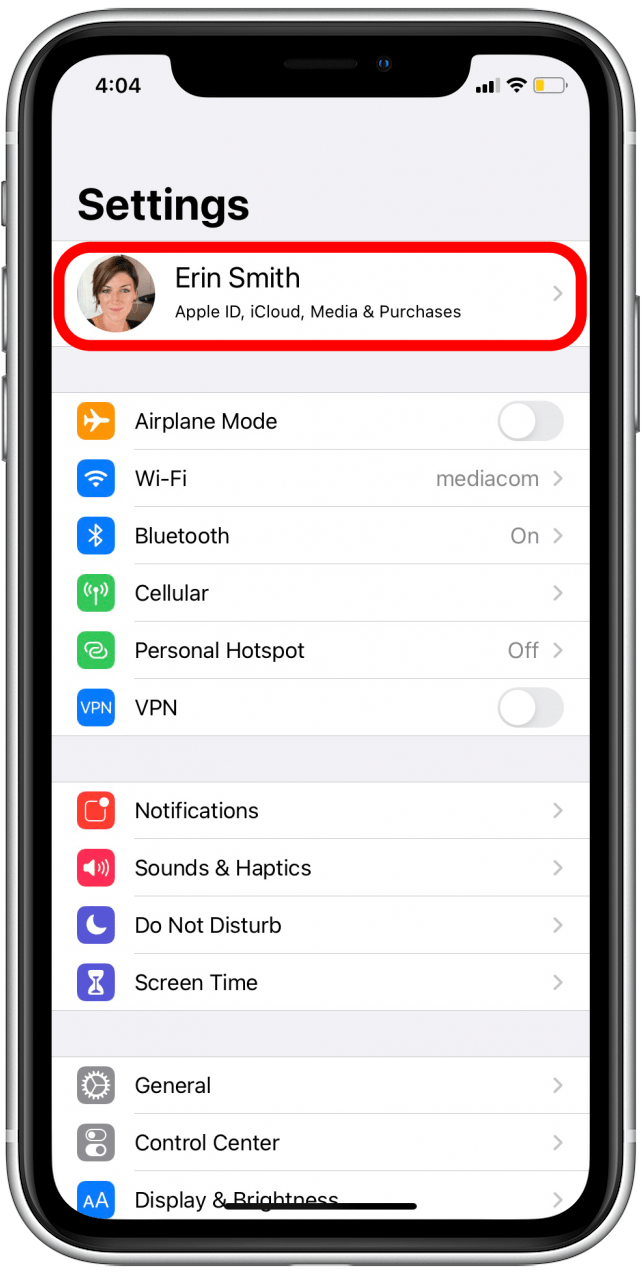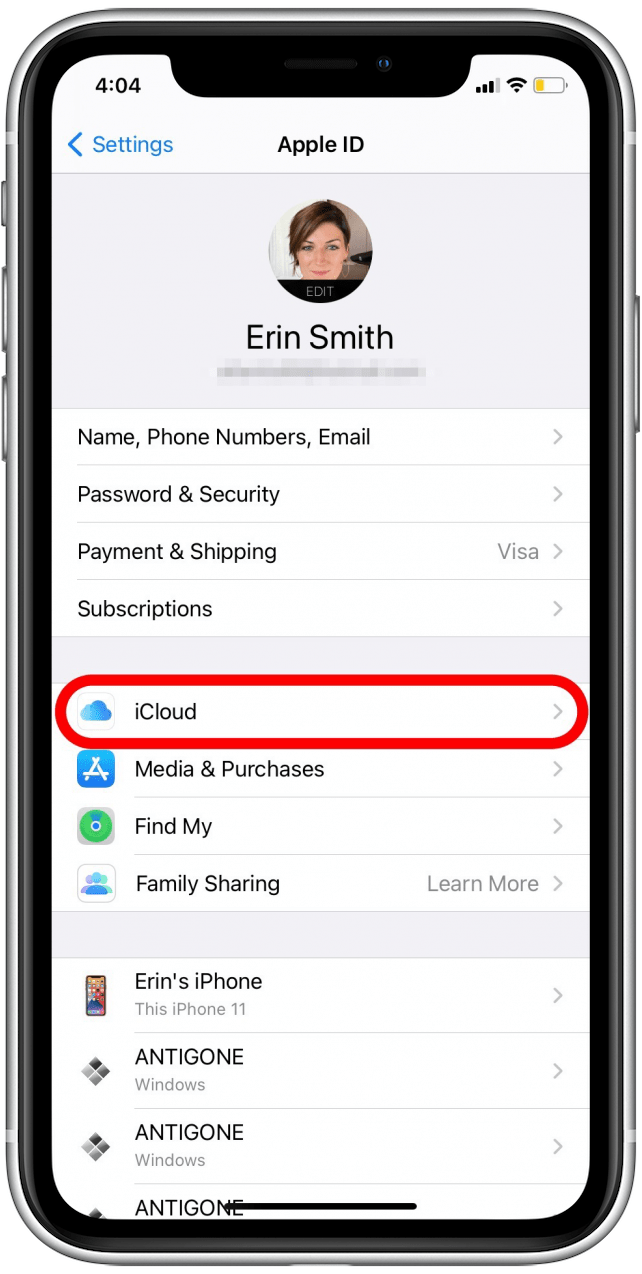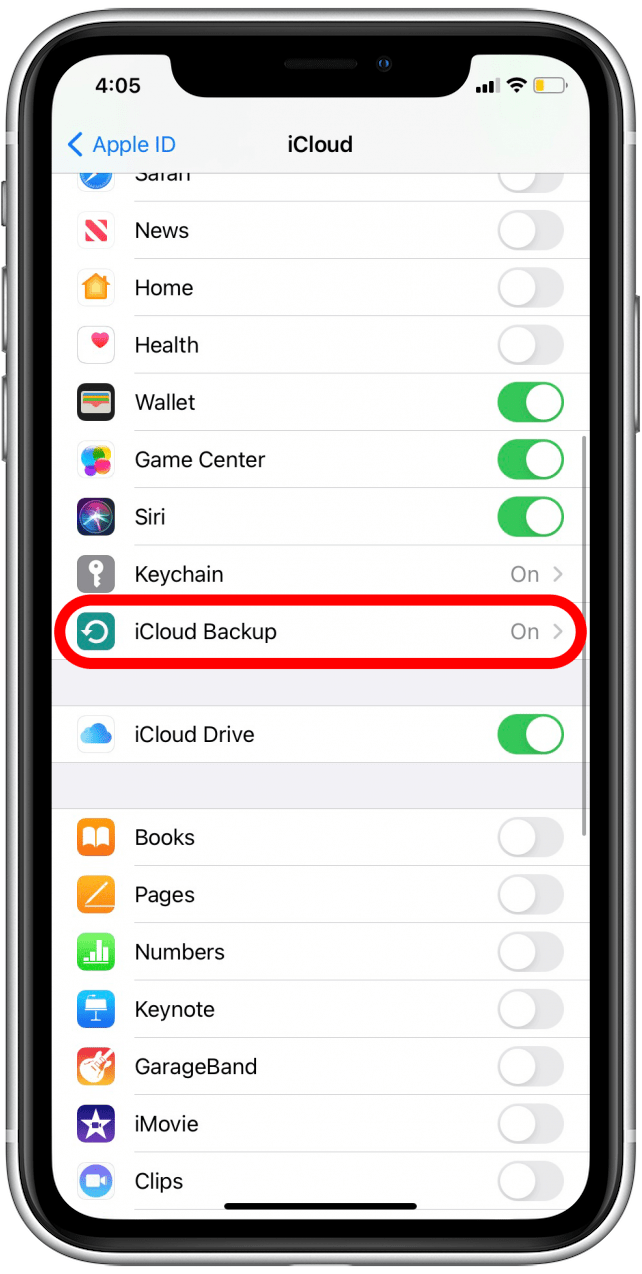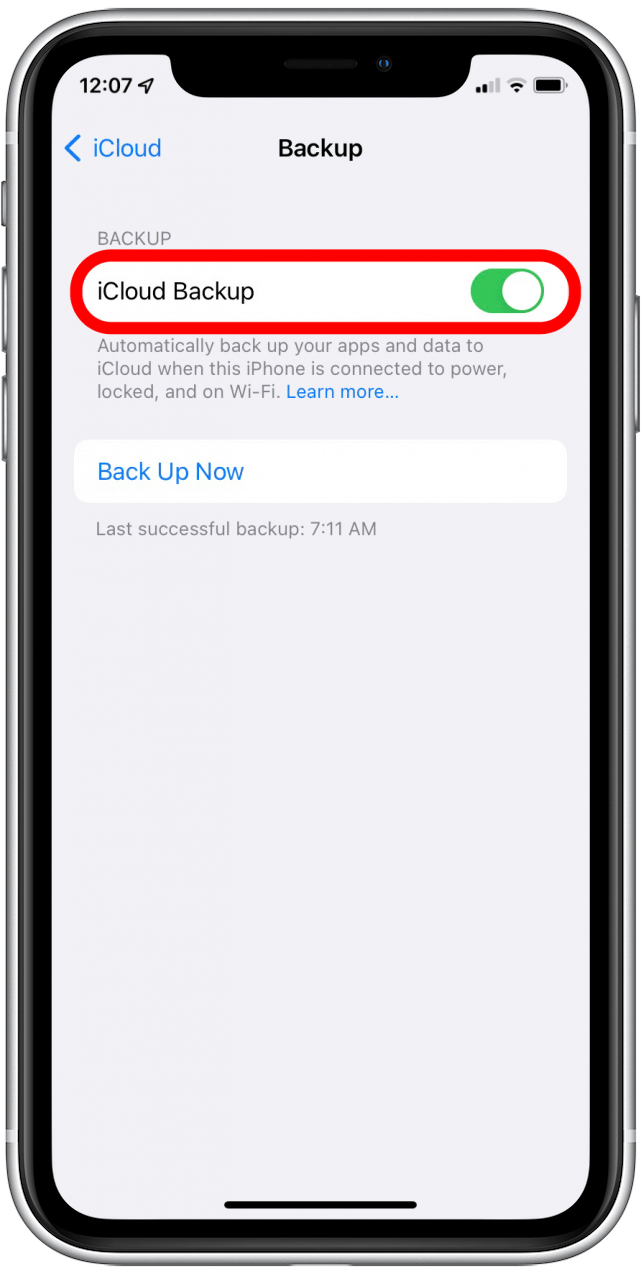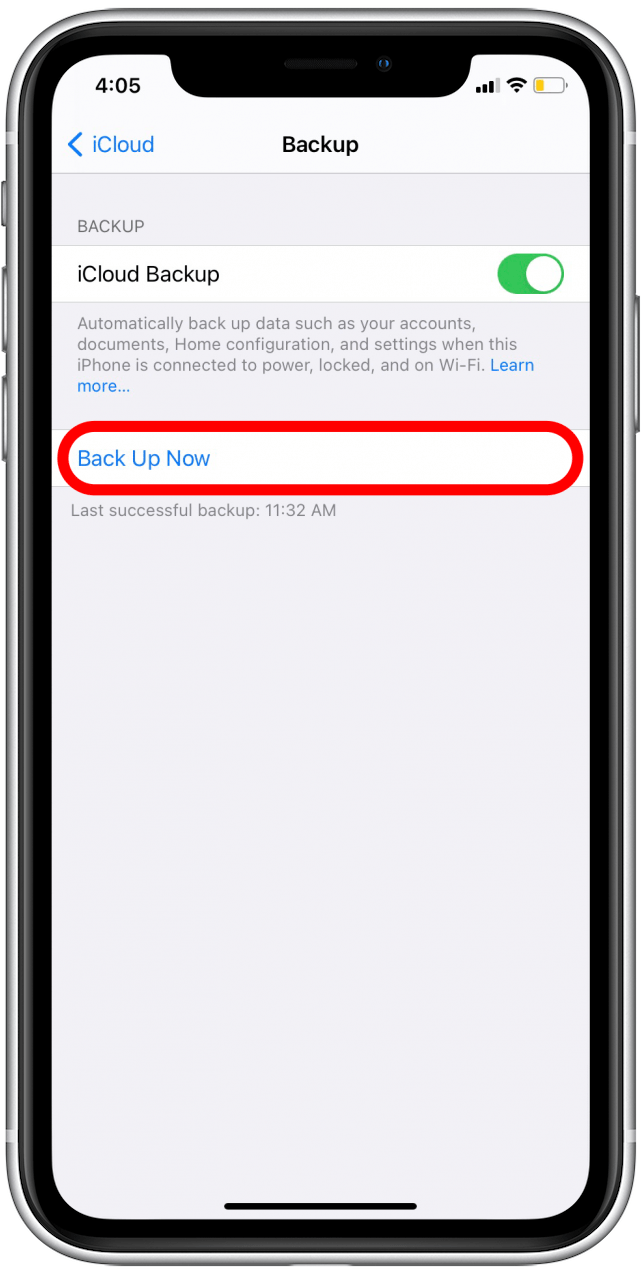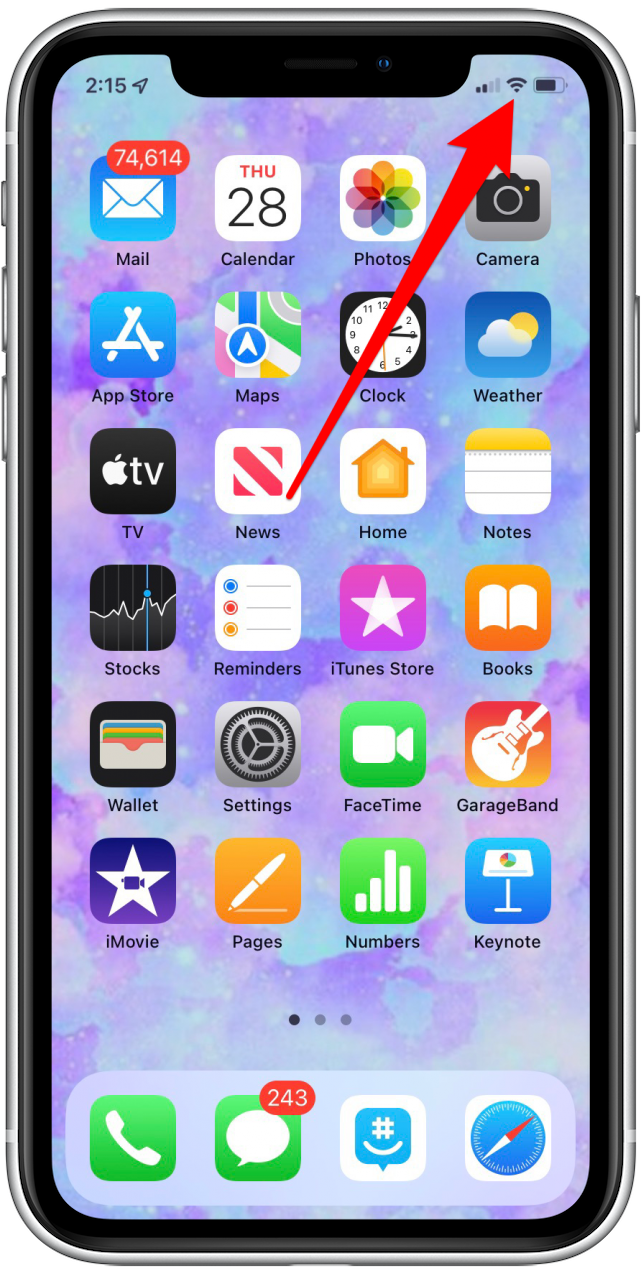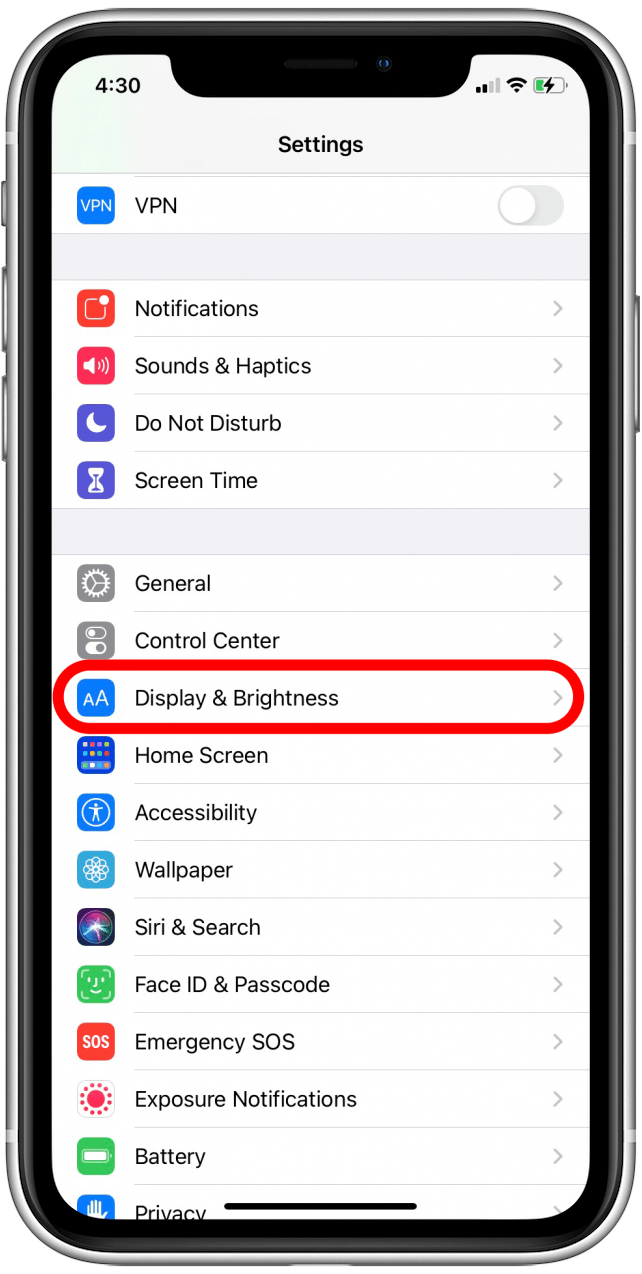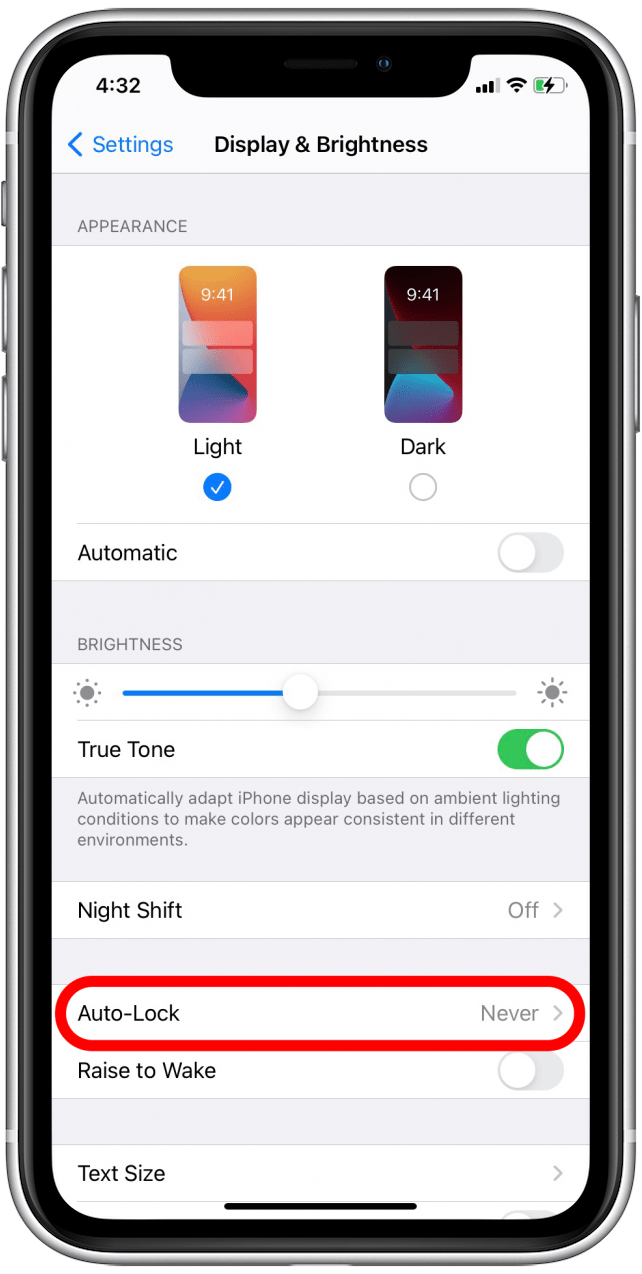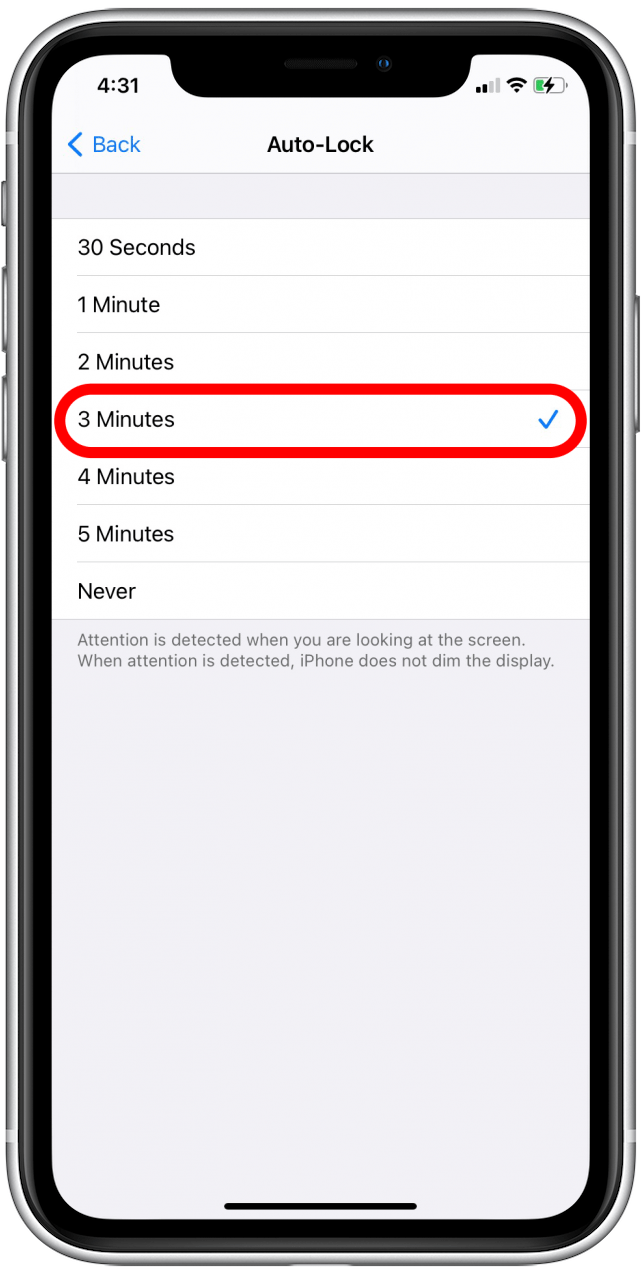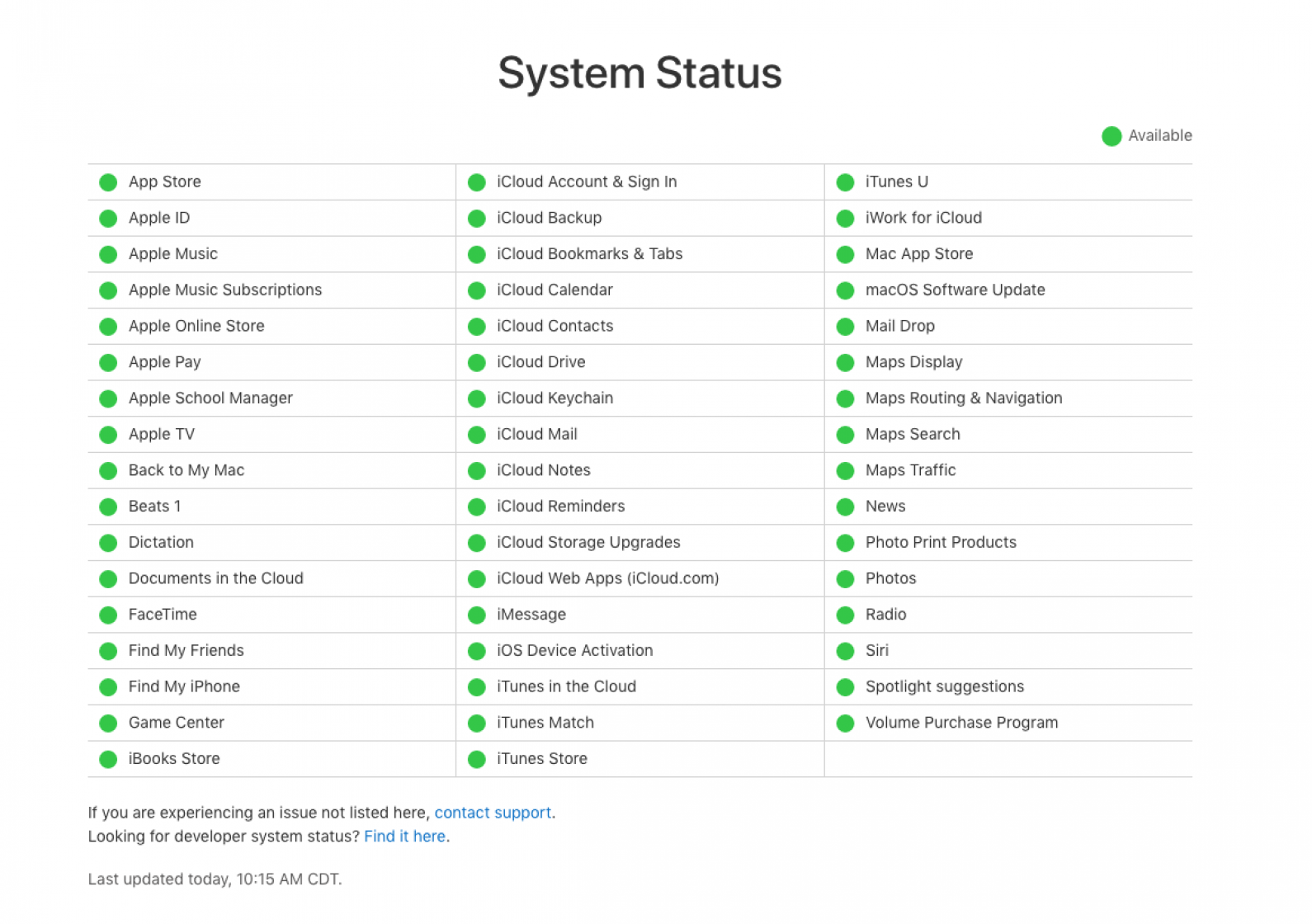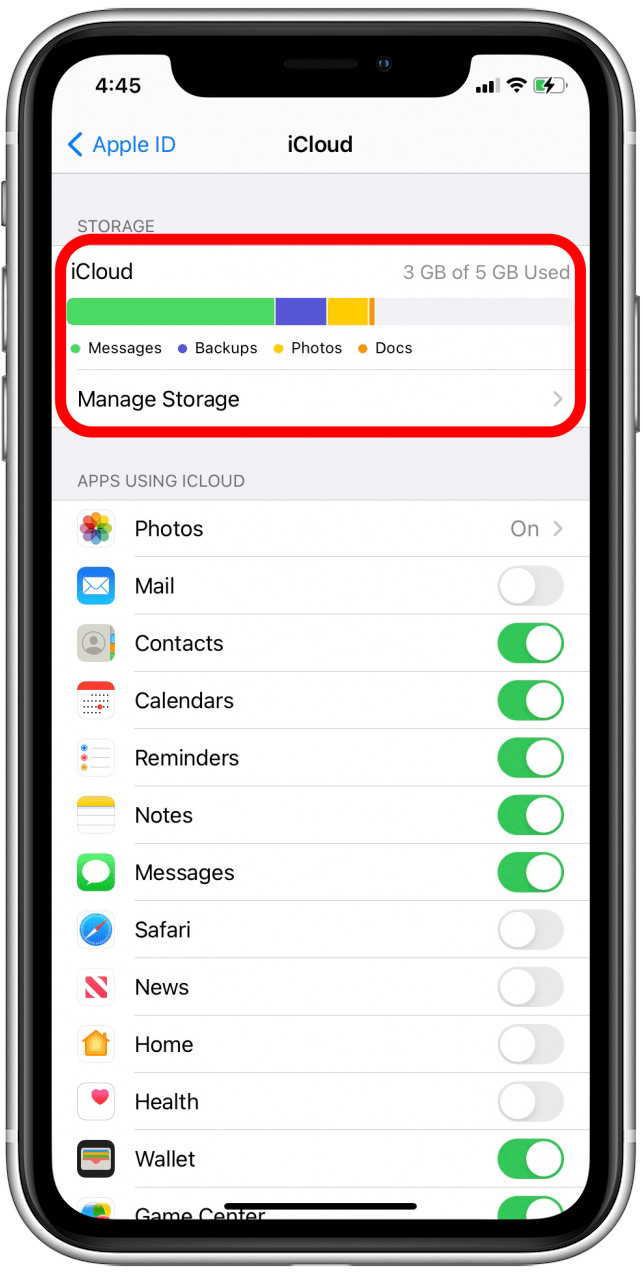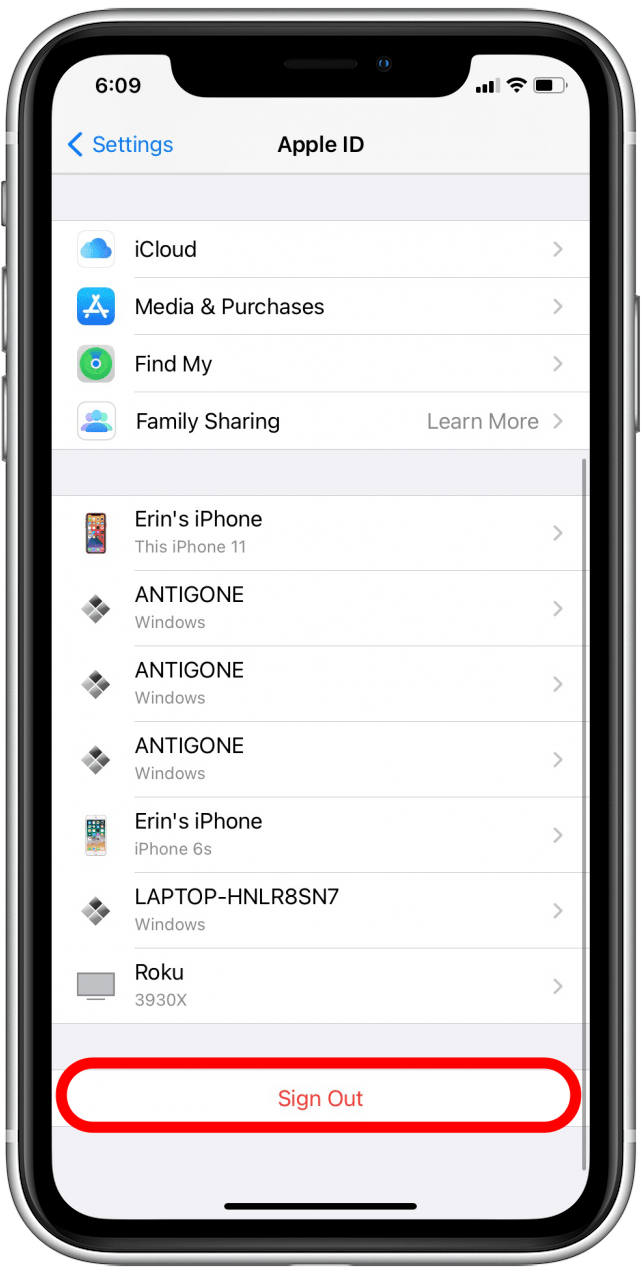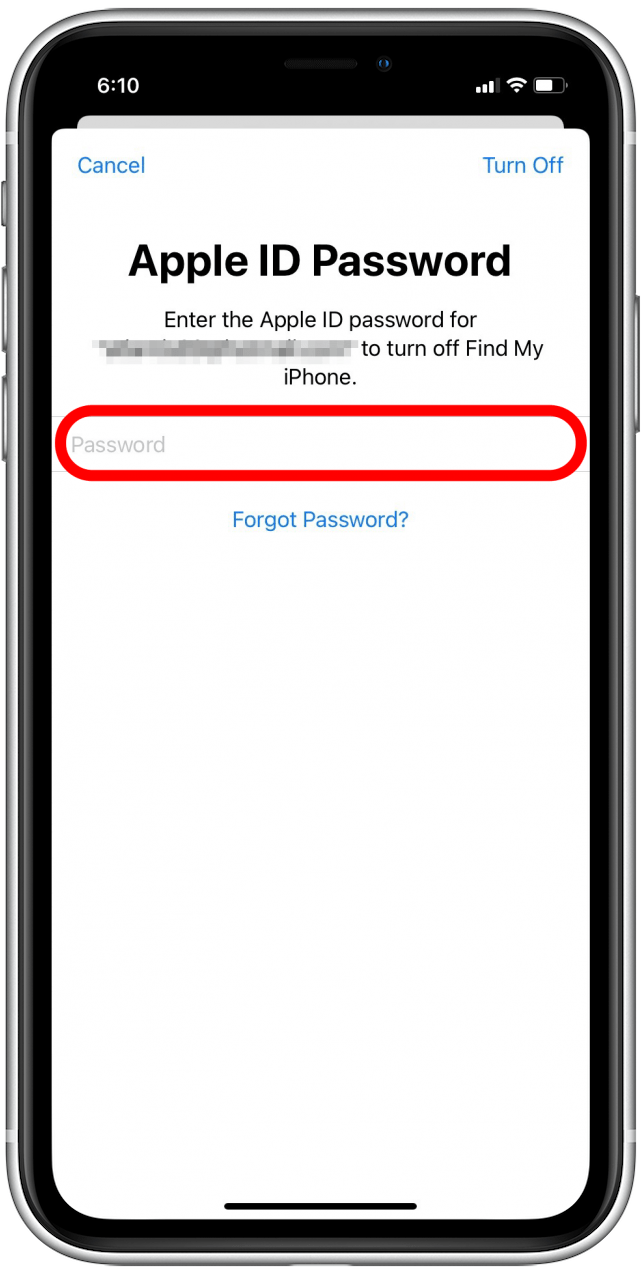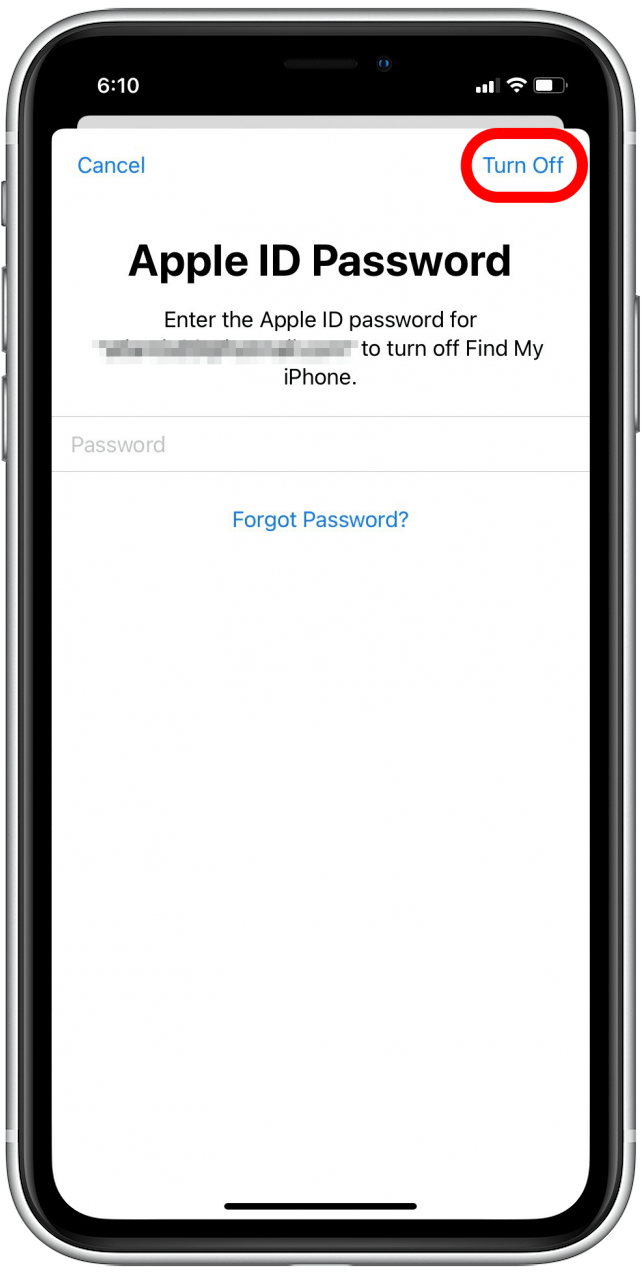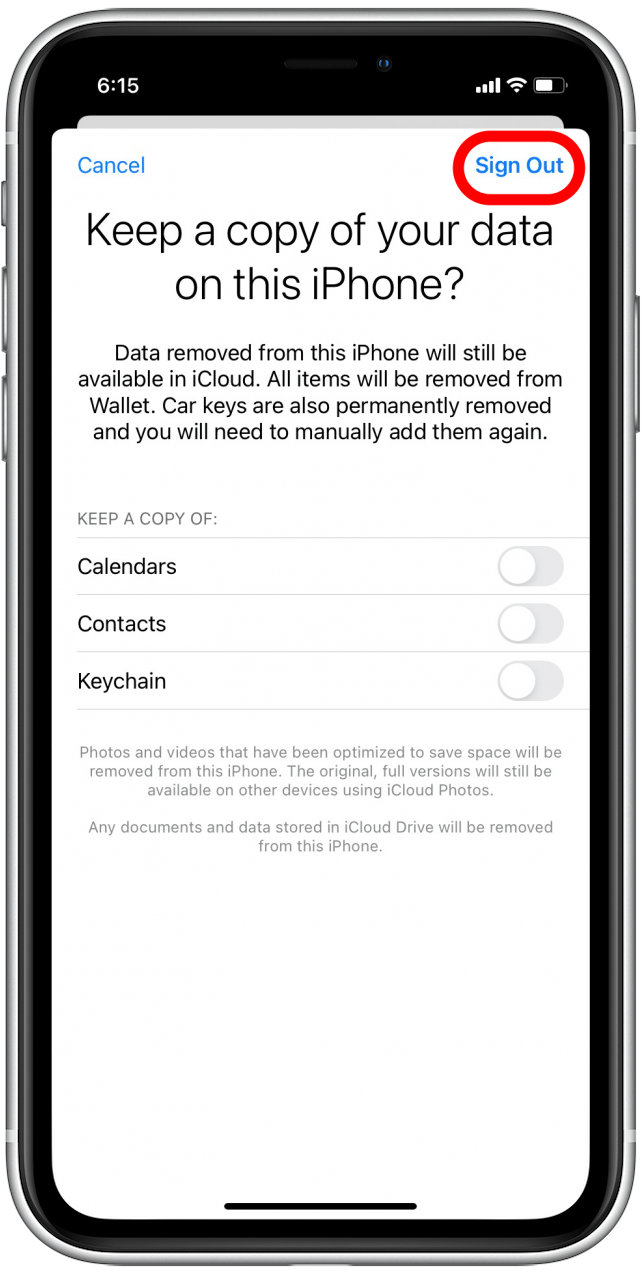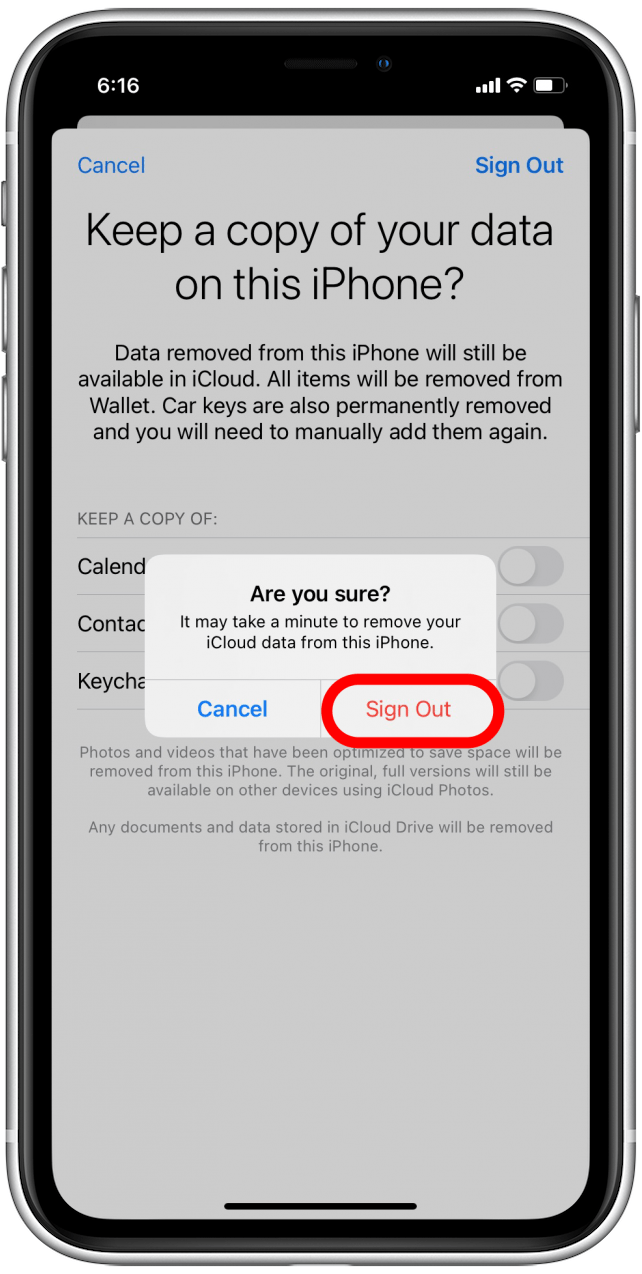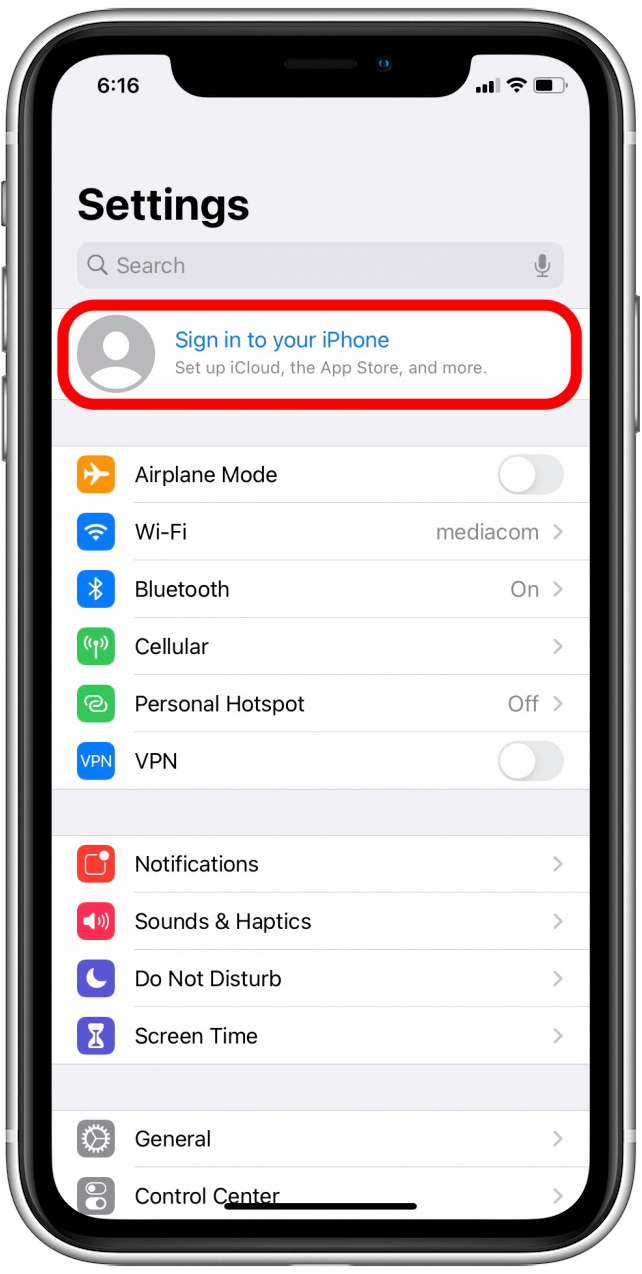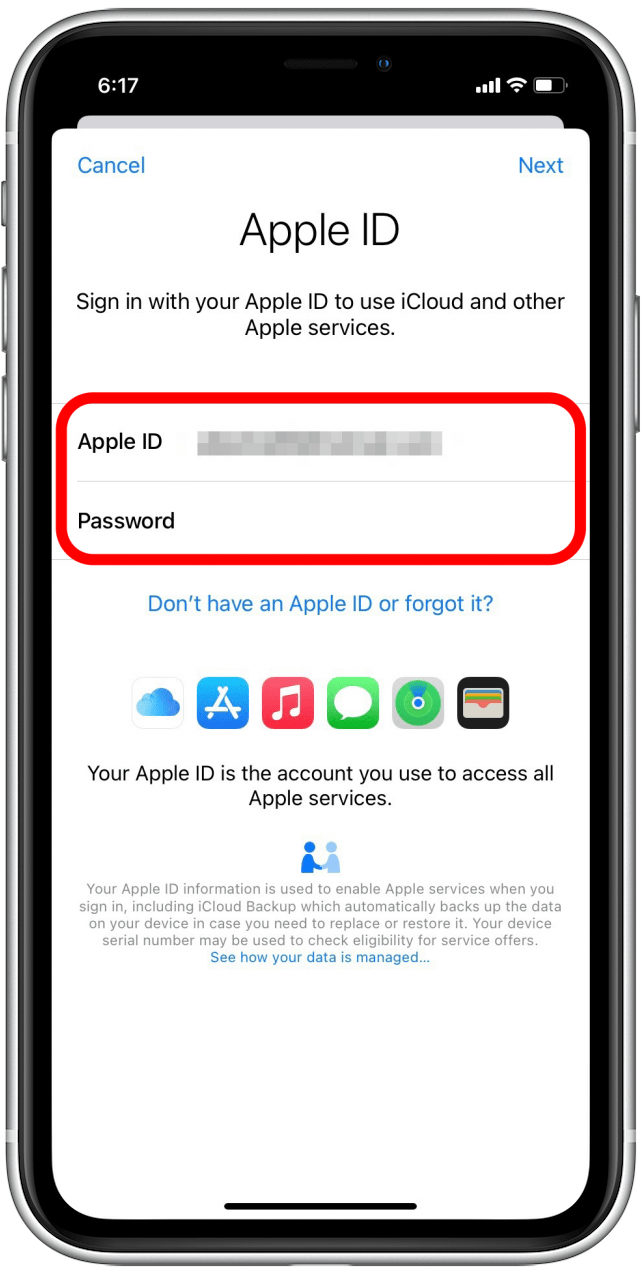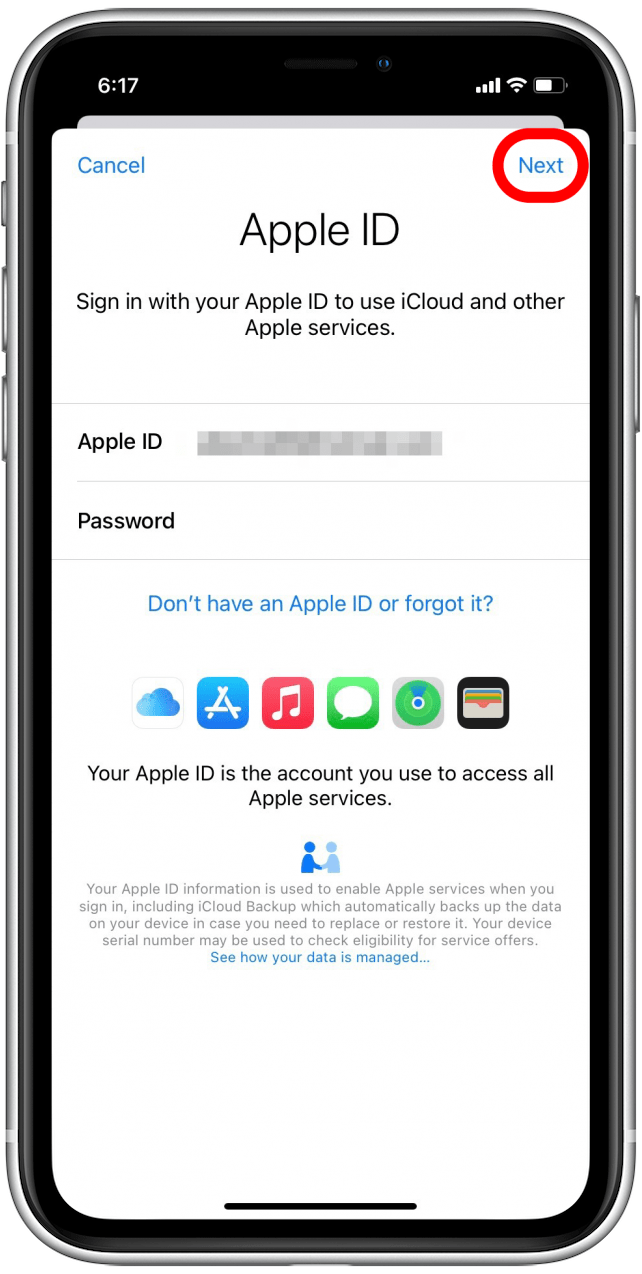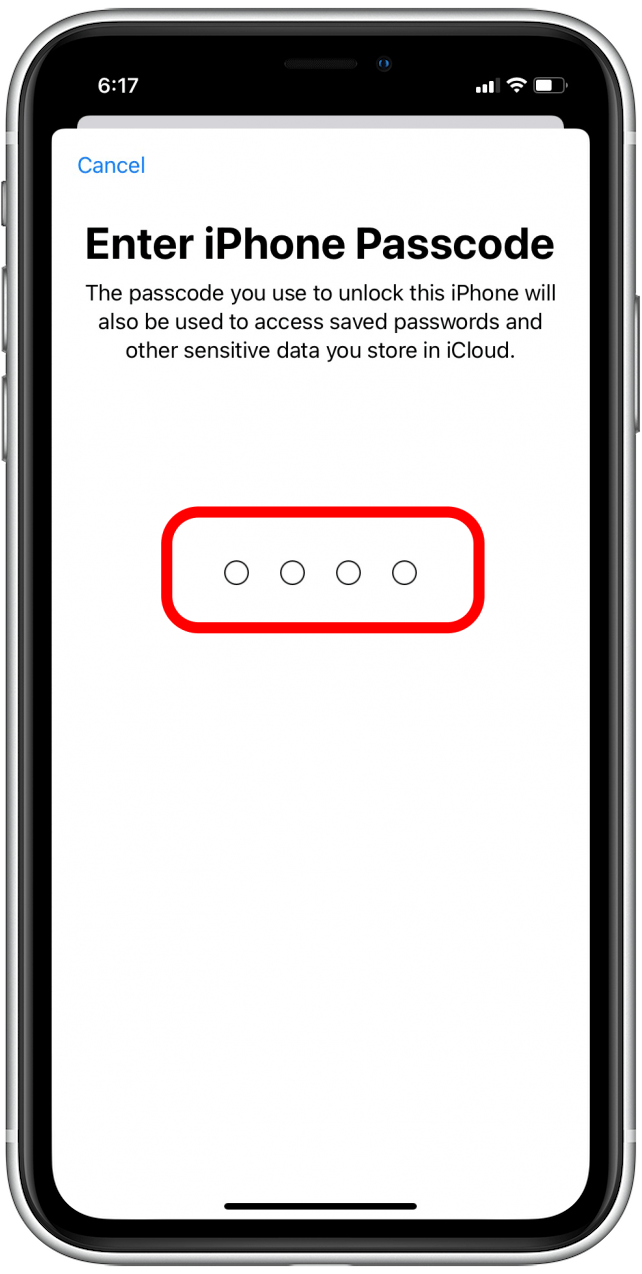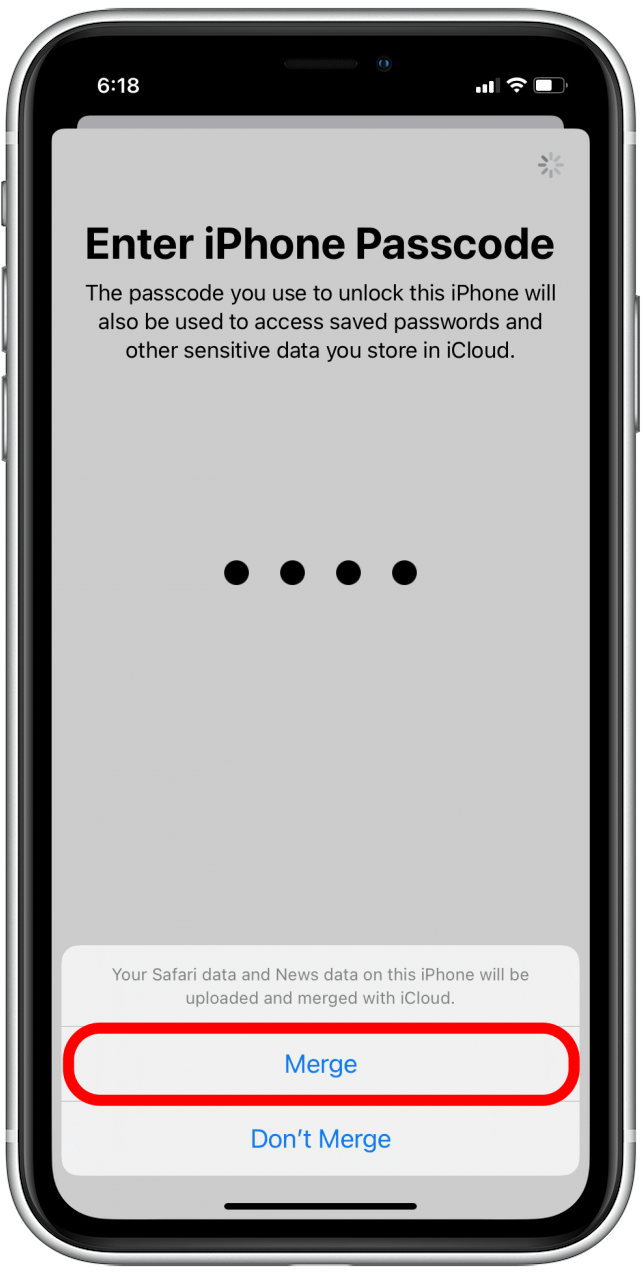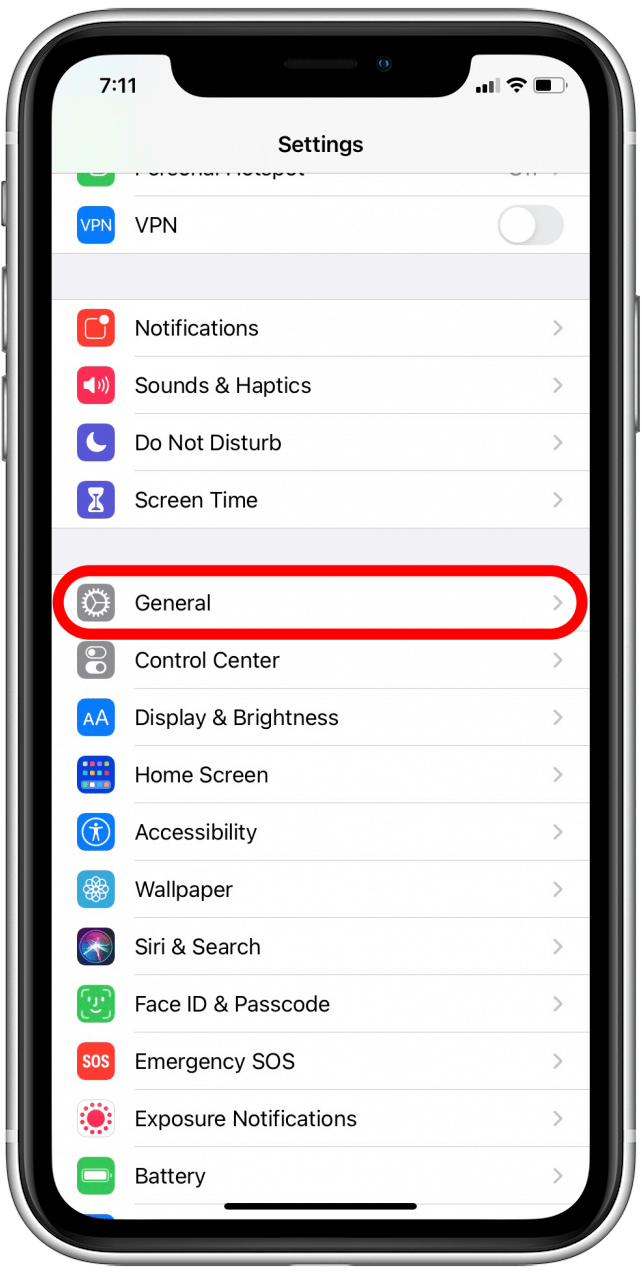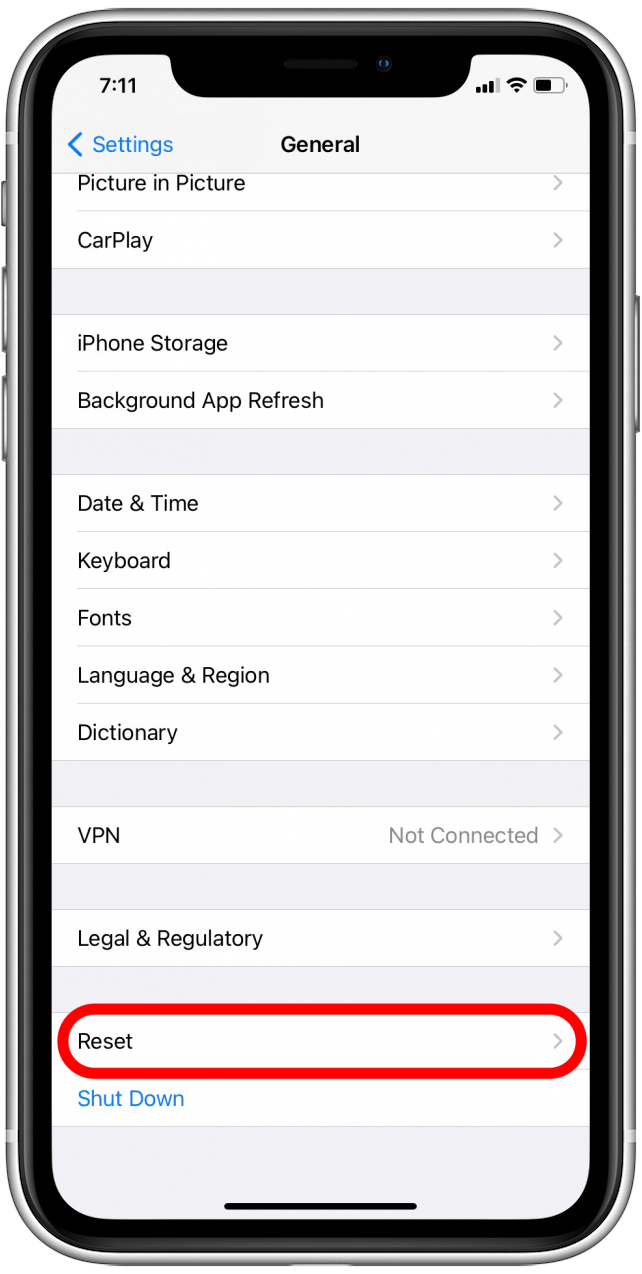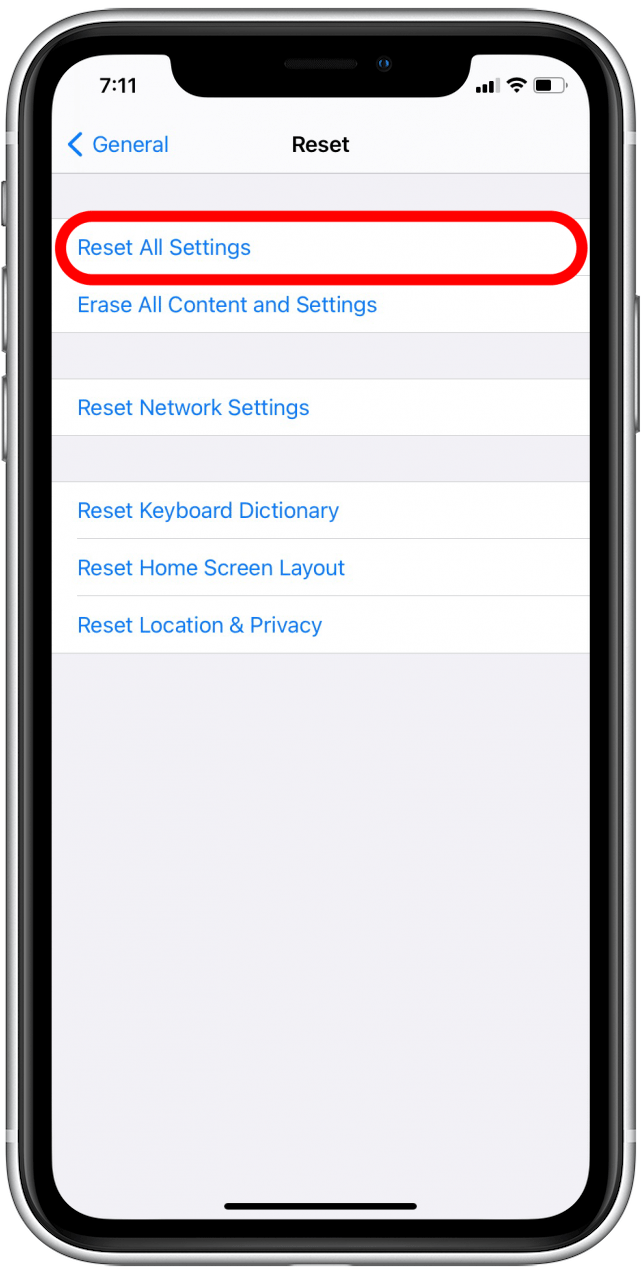Pravidelné zálohovanie vášho iPhone alebo iPadu je dôležitou súčasťou zabezpečenia vašich údajov a nastavení. Pravidelným zálohovaním vášho iPhone na iCloud ste istí, že ak je váš telefón poškodený, nestratíte nastavenia zariadenia, údaje o aplikáciách, správach alebo fotografiách a videách. Príležitostne môžete na vašom iPhone získať nevítanú správu, ako napríklad „zálohovanie iPhone“. Ak váš iPhone nebude zálohovať na iCloud, môže existovať niekoľko dôvodov, prečo záloha zlyhala. Riešenie problémov, prečo záloha vášho iPhone zlyhala, a potom sa naučte, ako problém vyriešiť.
zálohovanie iCloud zlyhalo? Prečo iPhone nebude zálohovať a ako ho opraviť
Svoj iPhone ste nastavili na automaticky zálohovanie do cloudu každú noc, ale zrazu ste dostali chybové hlásenie: „Vaše posledné zálohovanie nebolo možné dokončiť“ alebo „Problém umožnenie zálohovania iCloud“. Čo dáva? Existuje niekoľko vecí, ktoré sa mohli pokaziť, poďme prejsť možnými problémami a riešeniami. Môžete tiež skontrolovať svoje iCloud Backup Encryption Možnosti.
prvé kroky, ktoré chcete podniknúť :
- Skontrolujte nastavenia úložiska iCloud
- Skontrolujte zdroj napájania
- Skontrolujte svoj signál a pripojenie Wi-fi
- Uistite sa, že obrazovka vášho iPhone je zamknutá
- Zaistite, aby systém zálohovania Apple iCloud fungoval
Skladovanie a pomalé záložné riešenia:
- Uistite sa, že máte dostatok miesta na zálohu iCloud
- Zmeňte plán úložného priestoru iCloud alebo odstráňte úložné ošípané
- zálohovanie pomalšie, ako sa očakávalo
- sivé aplikácie
ICloud Backup Reštart a Reset Solutions:
- Tvrdý reštart vášho iPhone
- Odhláste sa z iCloud, potom späť
- reset všetky nastavenia
Skontrolujte nastavenia úložiska iCloud a opravte problémy so zálohou
Je možné, že vaše nastavenia zálohovania iCloud sa náhodne zmenili? Ak áno, váš iPhone môže zobraziť chybové hlásenie označujúce problém, ktorý umožňuje zálohu iCloud. Napraviť toto:
- Otvorte aplikáciu Nastavenia .

- Klepnite na svoj profil v hornej časti stránky.

- Prejdite nadol a klepnite na iCloud .
- Prejdite nadol, kým nenájdete iCloud Backup . Hovorí to „zapnuté“ alebo „vypnuté“ vedľa neho. Ak sa hovorí „vypnuté“, klepnite na to.

- Klepnite na iCloud záložný prepínač .
- Klepnite na zálohujte teraz , ak chcete okamžitú zálohu.

Ak je teraz zálohovanie sivej, môže to naznačovať, že existuje obmedzenie siete. Ak žijete na akademickej pôde na vysokej škole alebo opúšťate svoj pracovný telefón v kancelárii cez noc, pozrite sa na oddelení IT alebo správcu systému, aby ste zistili, či nastavili nastavenia obmedzenia, vďaka ktorému je záloha ICLoud nedostupná. Ďalším možným dôvodom, prečo sa teraz môže zálohovať, môže byť šedý problém s pripojením Wi-Fi; Tu je Ako riešiť problémy Tento problém.
Skontrolujte zdroj napájania, ak zálohovanie iCloud zlyhalo
Skontrolujte zásuvku, z ktorého váš iPhone nabíjal a uistite sa, že funguje; Váš iPhone musí byť pripojený k zdroju napájania na dokončenie procesu zálohovania iCloud. Uistite sa, že nabíjací symbol je zapnutý, keď je vaše zariadenie zapojené do zásuvky alebo umiestni na vašu bezdrôtovú nabíjačku. Ak symbol nabíjania nie je zapnutý, otestujte zásuvku s iným elektronickým zariadením, aby ste zistili, či je problémom zásuvka. Ak výstup funguje, otestujte nabíjací kábel na inom zariadení, aby ste zistili, či je problémom kábel. Ak odtok a nabíjací kábel fungujú, ale váš telefón stále nezobrazuje symbol nabíjania, tu je Ako riešiť problém s nabíjaním iPhone .
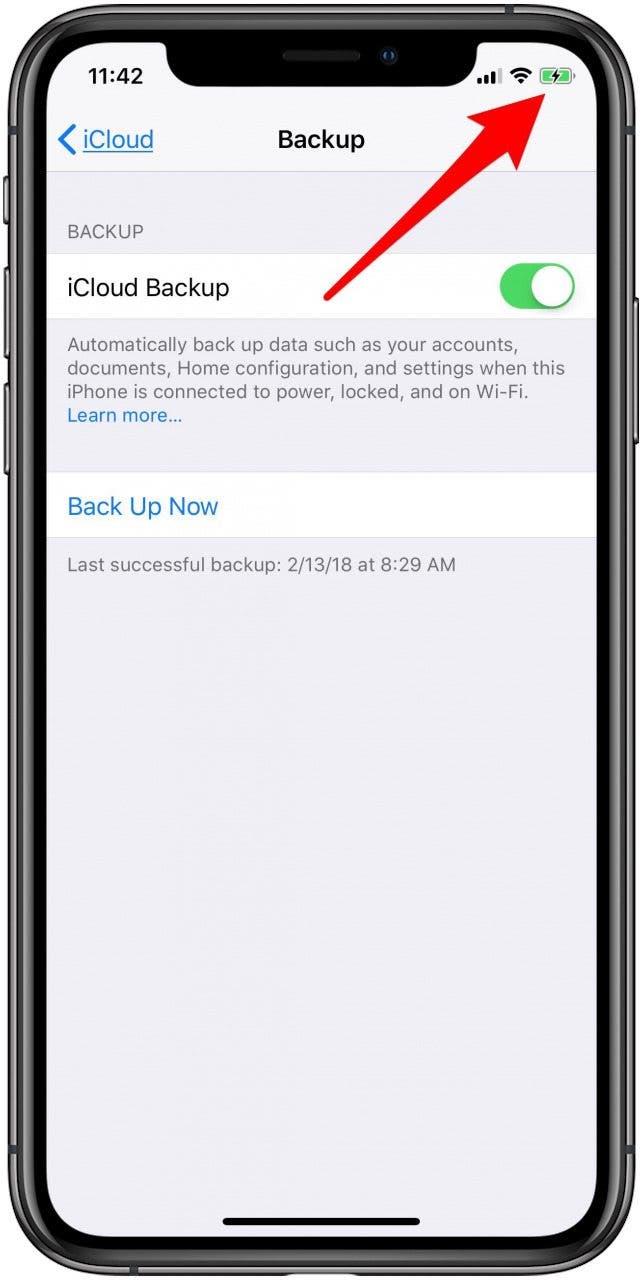
Ak váš iPhone nezabráni, skontrolujte signál a pripojenie Wi-Fi
Ak dostávate správu, ktorá hovorí: „Posledná záloha sa nedala dokončiť“, vinníkom je často vaše pripojenie Wi-Fi. Uistite sa, že váš iPhone je pripojený k Wi-Fi; Proces zálohovania iCloud nemôže pracovať iba s vašim mobilným dátovým pripojením. Ak váš iPhone nie je pripojený k Wi-fi, použite Tieto tipy Aby ste ich znova pripojili.
Ak sa váš iPhone stále nepripojí k vašej sieti Wi-Fi, skontrolujte a zistite, či vaše ďalšie zariadenia môžu; Ak sa nedokážu pripojiť, resetujte smerovač. Ak to zlyhá, je čas zavolať poskytovateľovi internetových služieb o pomoc.
Automatická záloha iCloud nebude fungovať, ak nie je zamknutá obrazovka
Okrem vyžadovania pripojenia Wi-Fi a zdroja napájania musí byť obrazovka iPhone zamknutá pre vaše automatické zálohovanie iCloud. Ak máte vypnutý automatický zámok, možno zabudnete vypnúť obrazovku (a uzamknúť) v noci. Ak chcete skontrolovať, či je povolený automatický lock:
- Otvorte aplikáciu Nastavenia .

- Prejdite nadol a klepnite na Zobraziť a jas .

- Teraz klepnite na Auto-Lock .

- Ak sa skontroluje nikdy , zvážte povolenie telefónu automatickým zámkom výberom 5 minút alebo kratšie časové obdobie. Alebo si uvedomte, že si pamätáte zamknutie obrazovky, keď idete na nabíjanie telefónu; Vaša obrazovka musí byť zamknutá, aby sa automatická záloha iCloud pokračovala.

Uistite sa, že systém zálohovania iCloud spoločnosti Apple pracuje
Existuje možnosť, že ste neurobili nič zlé, ale skôr to, že systém zálohovania spoločnosti Apple iCloud je dočasne nedostupný.
Apple Stránka podpory systému Označuje, či je k dispozícii zálohovanie ICLoud. Ak zálohovanie iCloud nie je k dispozícii, skontrolujte neskôr, aby ste zistili, či je zálohovanie iCloud zatiaľ k dispozícii, a skúste to znova.
Uistite sa, že máte dostatok miesta pre svoju zálohu iCloud
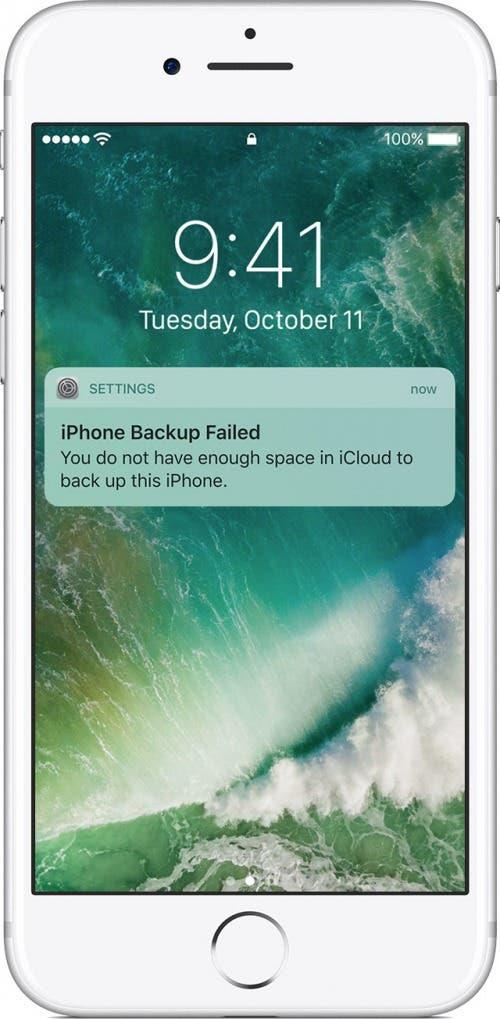
Jedným z najbežnejších dôvodov neúspešnej zálohy iCloud je nedostatok dostatočného úložiska iCloud. Váš iPhone nebude schopný automaticky zálohovať do cloudu, ak nezostane dostatok úložného priestoru pre celú zálohu. Každý, kto sa prihlási na účet iCloud, dostane 5 GB voľného úložného priestoru, ale to sa môže rýchlo zjesť. Skontrolovať a zistiť, či je problém s úložiskom:
- Otvorte aplikáciu Nastavenia .

- Klepnite na svoj profil v hornej časti stránky.

- Klepnite na iCloud .
- V hornej časti obrazovky sa zobrazí vaše zhrnutie úložiska iCloud.

Ak je vaše úložisko maxifikované, prečítajte si ďalej, aby ste sa dozvedeli, ako vyčistiť priestor alebo kúpiť viac úložiska iCloud.
Zmeňte plán úložiska iCloud alebo odstráňte úložné ošípané
Ak váš iPhone nemôže zálohovať do cloudu, pretože vaše úložisko je príliš plné, môžete zmeniť svoj iCloud Plán skladovania . Môžete tiež robiť veci ako Odstránenie starých záloh ZADARMO UP VÁŠ alebo skontrolujte tieto päť úložných ošípaných pre spôsoby, ako vytvoriť priestor na vašom iPhone.
iCloud Backup pomalšie, ako sa očakávalo
Zlyhala vaša záloha iCloud, alebo to trvá dlhšie, ako ste očakávali? Ak váš iPhone zobrazí správu, ktorá hovorí: „Vaše zariadenie sa obnovuje,“ znamená to, že záloha je neúplná, ale stále sa snaží dokončiť. Zostaňte v spojení so sieťou Wi-Fi a zdrojom energie a nechajte zálohu uzavrieť. Vaša záloha môže byť pomalšia ako obvykle, ak vaše pripojenie Wi-Fi nie je rýchlosť alebo máte veľké množstvo údajov a nastavení na uloženie. Podobne môžete dostať upozornenie, ktoré znie niečo ako „Obnovenie 700 z 1800 položiek“. Tento typ oznámenia tiež naznačuje, že záloha iCloud stále prebieha; Zostaňte v spojení s Wi-Fi a energiou, kým nebude hotová.
Aplikácie na šedé?
Jedným z hlavných vinníkov pre pomalú zálohu iCloud sú aplikácie, ktoré sa zavesia, naznačené ikonou šedej aplikácie. Ak máte podozrenie, že je to aplikácia, ktorá trvá dlho načítanie, ktoré spomaľuje alebo zastavuje vašu zálohu iCloud, uistite sa, že váš iPhone je pripojený k spoľahlivej a rýchlej sieti Wi-Fi. Ak je vaše zariadenie pripojené k Wi-Fi, ale aplikácia stále spôsobuje problém, klepnutím na aplikáciu pozastavíte zálohu, potom klepnutím znova na ňu reštartujte. Ak sa to nezúčastní zálohy iCloud, odstráňte aplikáciu a potom ju znova stiahnite.
iPhone sa stále nezasiahne na iCloud?
Ak ste sa riadili krokmi riešenia problémov vyššie a váš iPhone vám stále poskytuje chybové hlásenie zálohovania iCloud, tu je niekoľko ďalších riešení, ktoré môžete vyskúšať.
Tvrdý reštart
Ak sa váš iPhone stále nezadá na iCloud, skúste nasledovať tento tip na ako na to Tvrdo reštartujte svoj iPhone, aby ste resetovali iCloud . Ak máte iPhone 8 alebo skôr, budete musieť Namiesto toho, aby ste mohli reštartovať iPhone .
Odhláste sa z svojho účtu iCloud a potom sa prihláste späť
Toto je zdĺhavý, ale veľmi ľahký proces. Vyskúšajte to, aby ste do práce dostali zálohu iCloud.
- Otvorte aplikáciu Nastavenia .

- Klepnite na svoj profil hore.

- Prejdite až dole a klepnite na Odhláste sa .

- Zadajte svoje heslo Apple ID. Nenechajte sa zamieňať správou Find My iPhone; Stále ste na správnej trati, aby ste sa prihlásili z iCloud.

- Klepnite na Vypnite .

- Ignorovať ďalšiu správu; Uvidíte nejaké prepínače, ale keďže sa znova prihlásite, nie sú potrebné.
- Klepnite na Odhláste sa .

- Zobrazí sa kontextová správa. Klepnite na znova zaregistrujte .

- Budete nasmerovaní na stránku s prázdnym profilom v hornej časti. Klepnite na Prihláste sa do svojho iPhone .

- Zadajte svoje ID Apple a heslo.

- Klepnite na Ďalej .

- Zadajte svoj PassCode iPhone .

- Správa sa zobrazí v dolnej časti a pýta sa na zlúčenie údajov. Klepnite na Merge .

- Je dobré čakať na dokončenie prihlásenia a potom reštartovať zariadenie.
Tento proces niekedy spôsobuje . Všeobecne platí, že reštart je všetko, čo je potrebné, takže začnite s tým.
Obnovte všetky nastavenia, aby ste opravili zálohu iCloud
Tento proces nevymaže žiadne údaje; Jednoducho vynuluje všetky nastavenia vášho iPhone na predvolené predvolené v továrni. Môžete však byť sklamaní, keď sa naučíte tvrdo, koľko nastavení ste prispôsobili; Budete si musieť prispôsobiť svoje nastavenia iPhone, akoby to bol úplne nový iPhone, práve mimo krabice.
- Otvorte aplikáciu Nastavenia .

- Klepnite na General .

- Prejdite nadol na Reset a klepnite na ňu.

- Klepnite na RESET všetky nastavenia .

Dúfam, že vám tento sprievodca riešením problémov vám pomohol dokončiť zálohu iCloud na vašom iPhone. Ak nie, kontaktujte podporu Apple a mali by vám pomôcť. Zálohovanie iCloud môže byť užitočná, najmä ak ste predaj predaja Váš starý iPhone a plánovanie nákupu nového.